Można tworzyć projekty sterowane tabelą z unikatowymi wartościami parametrów i właściwościami.
Nowości: 2022
Stany modelu w plikach części i zespołów służą do reprezentowania projektów w wielu stanach, poziomach upraszczania i rozmiarach w jednym pliku.
Pierwsza pozycja stanu modelu w częściach i zespołach ma nazwę Główny. Stan główny można zmodyfikować według potrzeb, tak jak w przypadku innych stanów modelu, ale nie można zmienić jego nazwy, kolejności ani go usunąć.
Właściwości iProperties głównego stanu modelu są widoczne w innych programach.
W dowolnej chwili można zmienić stan modelu na inny. Aby aktywować reprezentację, kliknij dwukrotnie jej nazwę w przeglądarce, lub kliknij reprezentację prawym przyciskiem myszy i wybierz polecenie Aktywuj.
Podczas tworzenia stanów modelu ważna jest znajomość statusu zakresu edycji. Jeśli opcja Edytuj zakres składnika jest włączona, zmiany, w tym zmiany właściwości iProperties, są stosowane tylko do aktywnego składnika. Jeśli opcja Edytuj zakres generatora jest włączona, zmiany, w tym zmiany właściwości iProperties, są stosowane do wszystkich składników.
Można przełączać między opcjami Edytuj zakres składnika i Edytuj zakres generatora w przeglądarce, klikając przycisk Przełącz zakres edycji w przeglądarce (ikona ołówka) u góry pozycji Stany modelu.
Na poniższej ilustracji stan Edytuj zakres składnika jest aktywny w lewej przeglądarce. Sworzeń zostanie dodany tylko do stanu modelu skoku 35 mm. W przeglądarce po prawej stronie aktywna jest opcja Edytuj zakres generatora i sworzeń zostanie dodany do wszystkich składników.
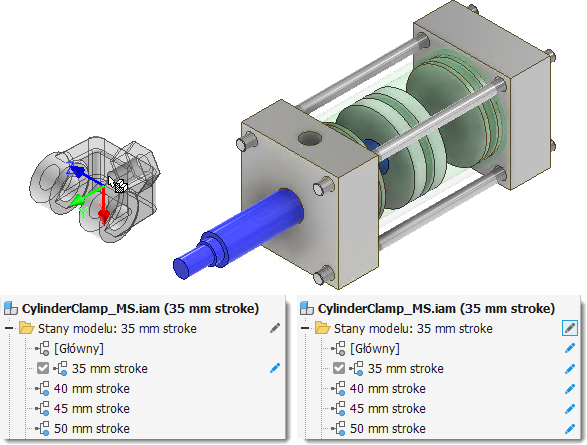
Tworzenie stanu modelu części
Stany modelu części mogą służyć do rejestrowania procesów produkcyjnych, tworzenia uproszczonych wersji części lub tworzenia rodzin części.
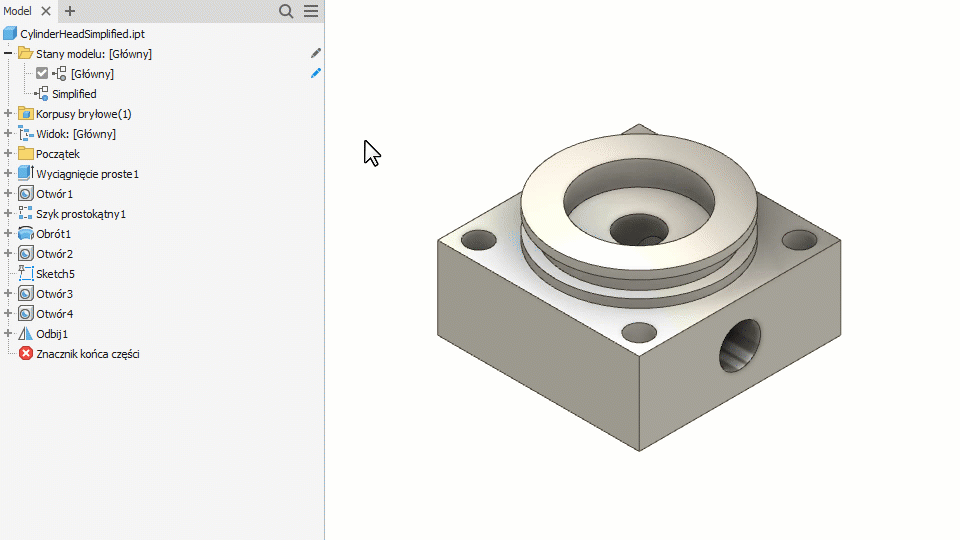
- Utwórz plik części zawierający wspólne elementy modelu.
- W przeglądarce kliknij prawym przyciskiem myszy folder Stany modelu i wybierz polecenie Nowy.
Aktywny stan modelu zostanie skopiowany.
- Nadaj stanowi modelu niepowtarzalną nazwę.
- Przełącz zakres edycji na odpowiednie ustawienie i kontynuuj dodawanie, modyfikowanie i wyłączanie elementów według uznania.
- Opcjonalnie edytuj właściwości iProperties, aby przypisać unikatowe atrybuty.
- Aby dodać stan modelu, wykonaj jedną z poniższych czynności:
- Kliknij prawym przyciskiem myszy folder Stany modelu i wybierz polecenie Nowy.
- Kliknij prawym przyciskiem myszy istniejący stan modelu i wybierz polecenie Kopiuj.
- Nadaj każdemu stanowi modelu niepowtarzalną nazwę.
- Dodaj, wyłącz lub zmodyfikuj elementy według uznania.
- Opcjonalnie edytuj właściwości iProperties, aby przypisać unikatowe atrybuty.
- Kliknij dwukrotnie stan modelu w przeglądarce, aby go uaktywnić.
- Zapisz plik.
Tworzenie stanu modelu zespołu
Stany modelu zespołu mogą służyć do rejestrowania procesów produkcyjnych, elementów na poziomie zespołu, tworzenia uproszczonych wersji zespołu i tworzenia rodzin komponentów.
- Utwórz plik zespołu zawierający wspólne komponenty modelu.
- W przeglądarce kliknij prawym przyciskiem myszy folder Stany modelu i wybierz polecenie Nowy.
Aktywny stan modelu zostanie skopiowany.
- Nadaj stanowi modelu niepowtarzalną nazwę.
- Przełącz zakres edycji na odpowiednie ustawienie i kontynuuj dodawanie, modyfikowanie i wyłączanie elementów według uznania.
- Opcjonalnie edytuj właściwości iProperties, aby przypisać unikatowe atrybuty.
- Aby dodać stan modelu, wykonaj jedną z następujących czynności:
- Kliknij prawym przyciskiem myszy folder Stany modelu i wybierz polecenie Nowy.
- Kliknij prawym przyciskiem myszy istniejący stan modelu i wybierz polecenie Kopiuj.
- Nadaj każdemu stanowi modelu niepowtarzalną nazwę.
- Dodaj, wyłącz lub zmodyfikuj elementy i komponenty według uznania.
- Opcjonalnie edytuj właściwości iProperties, aby przypisać unikatowe atrybuty.
- Kliknij dwukrotnie stan modelu w przeglądarce, aby go uaktywnić.
- Zapisz plik.
Tworzenie stanu modelu zastąpienia za pomocą polecenia Wyprowadź
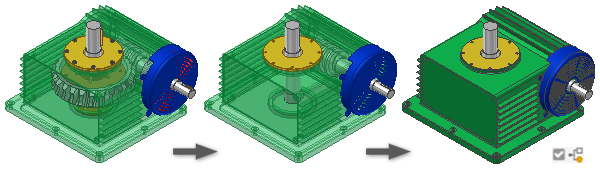
- Rozwiń folder Stany modelu i kliknij prawym przyciskiem myszy pozycję Zastąpienia. Rozwiń opcję Nowe zastąpienie i kliknij polecenie Wyprowadź zespół.
- W oknie dialogowym Nowa pochodna część zastępcza nazwij komponent, wybierz odpowiedni szablon, o ile to konieczne, a następnie określ położenie nowego pliku. Kliknij przycisk OK, aby kontynuować.
- Na karcie Bryły wybierz opcje Wyprowadź styl i Stan.
- Wybierz kartę Inne i ustaw wymagany stan uwzględnienia lub wykluczenia.
- Wybierz kartę Reprezentacje i ustaw stan modelu, widok projektu oraz widok położenia.
- Wybierz kartę Opcje i ustaw żądane uproszczenie, widoczność, zamykanie otworów oraz inne ustawienia.
Uwaga: Domyślnie włączona jest opcja Tryb zredukowanej pamięci. Część pochodna utworzona za pomocą tego trybu zużywa mniej pamięci, ponieważ nie zapisuje do pamięci podręcznej żadnych brył źródłowych. Zaleca się pozostawienie tej opcji włączonej.
- Kliknij przycisk OK, aby utworzyć część pochodną, oznacz nową część jako zastąpienie, zamknij okno i wróć do macierzystego (źródłowego) zespołu.
Tworzenie stanu modelu zastąpienia za pomocą polecenia Uprość
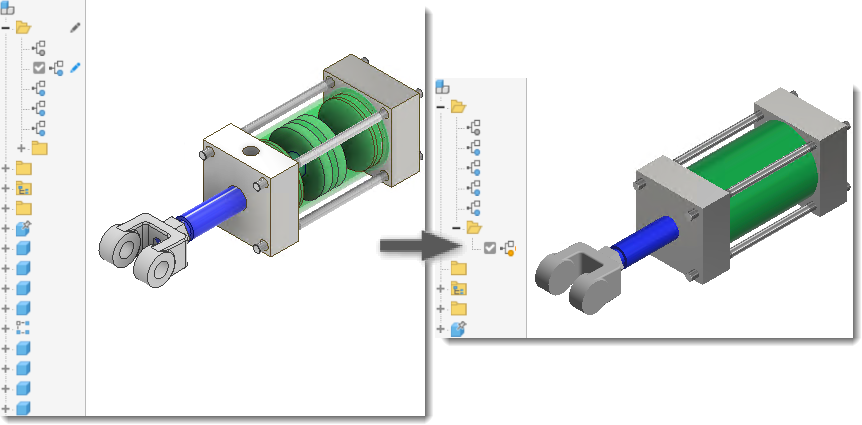
- (Opcjonalnie) Oblicz właściwości masy zespołu, aby włączyć je do zastąpienia.
- (Opcjonalnie) Utwórz reprezentację widoku projektu zawierającą tylko wymagane komponenty.
- (Opcjonalnie) Uaktywnij reprezentację.
- Rozwiń folder Stany modelu i kliknij prawym przyciskiem myszy pozycję Zastąpienia. Rozwiń opcję Nowe zastąpienie i kliknij polecenie Uprość.
Aby uzyskać więcej informacji dotyczących sposobu użycia polecenia Uprość, zobacz temat Tworzenie części uproszczonej z zespołu.
Tworzenie stanu modelu zastąpienia za pomocą pliku części na dysku
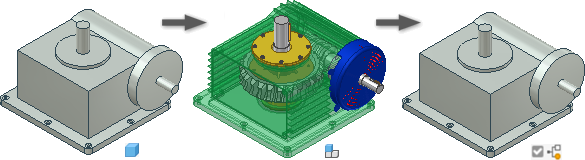
- Utwórz uproszczoną reprezentację zespołu, modelując część lub tworząc część pochodną z zespołu. Zapisz plik na dysku.
- W przeglądarce Stany modelu pliku zespołu kliknij prawym przyciskiem myszy pozycję Zastąpienia, wybierz opcję Nowe zastąpienie, a następnie polecenie Wybierz plik części.
- W oknie dialogowym Wstaw komponent wybierz plik części uproszczonej do użycia jako zastąpienie, a następnie kliknij przycisk Otwórz.
- W węźle przeglądarki Zastąpienia stanu modelu zostanie wyświetlona ikona Zastąpienie
 oraz nazwa Zastąpienie1. Podobnie jak w przypadku innych elementów przeglądarki, nazwę Zastąpienie można zmienić.
oraz nazwa Zastąpienie1. Podobnie jak w przypadku innych elementów przeglądarki, nazwę Zastąpienie można zmienić.
Aby uzyskać więcej informacji o używaniu stanów modelu z programem Vault, zobacz temat Praca ze stanami modelu i plikami programu Vault.